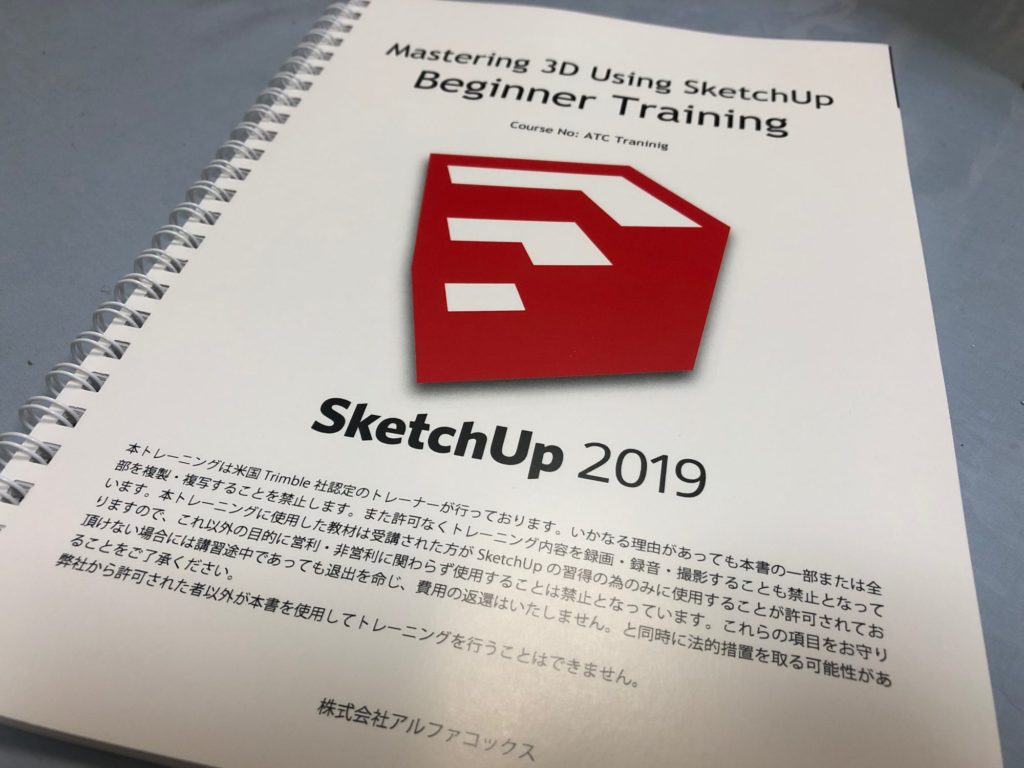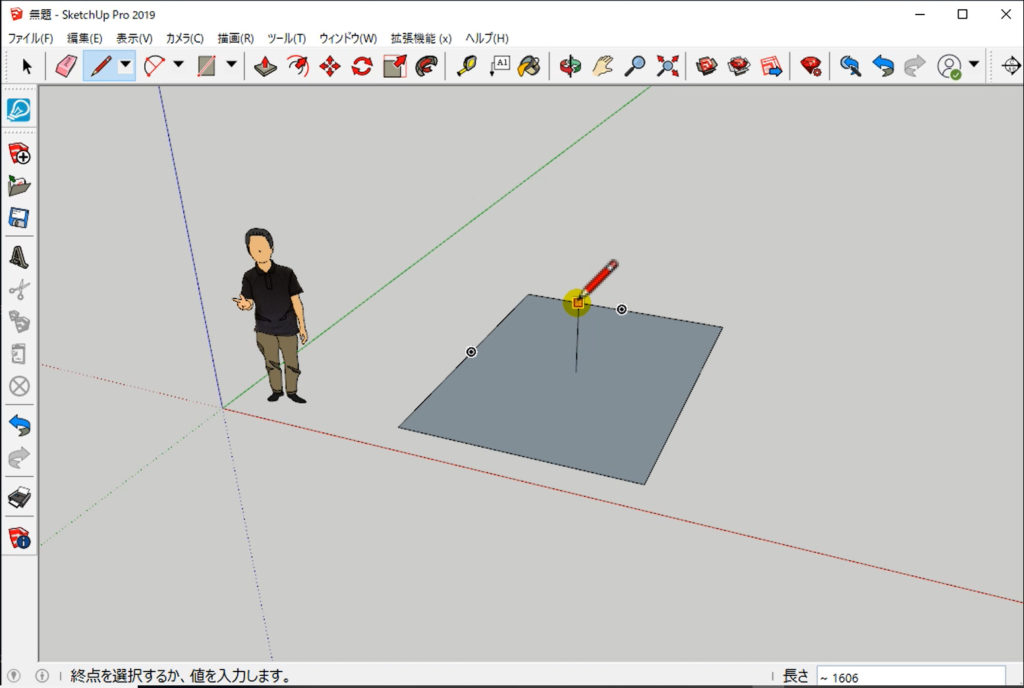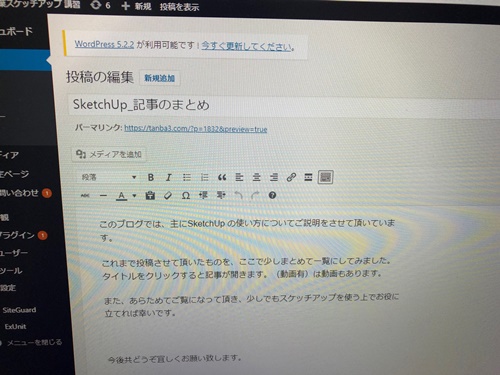2019年8月– date –
-

9月SketchUp初級・中級トレーニング (千葉)のご案内
9月_SketchUp 認定トレーニング (初級+中級コース)を千葉で行います。 SketchUp Proを最初から学びたい方のためのトレーニングです。 初めて、もしくはそれに近い方にお勧めのコースです。 最初の設定から、わかりやすくご説明いたします。 【日時】 ... -

SketchUp_四角形の中点を簡単に探す方法
四角形の中点(X方向もY方向も真ん中の点)を簡単に探す方法です。 地味なワザですが、コツさえ掴めば簡単です。 動画のご説明はこちらから ↓ まずは適当に四角形を描きます。 線ツールをクリックして起動させます。 ... -

SketchUP_写真からペン立てのモデリングをする(写真照合)
今回は、写真からモデリングする仕方をご紹介させて頂きたいと思います。 少し前に、スケッチアップの友達から3Dデータでは無く、紙を材料にSketchUpのマークを基にペン立てのプレゼントを頂きました。 凄く嬉しかったです! 今度は、このリアルなペン立て... -

【再告知】SketchUpUserGroup「京都グループミーティング」のお知らせ
再告知をさせて頂きます! SketchUpユーザー情報交換の場「スケッチアップユーザーグループ」の 「プチ・グループミーティング」を京都市左京区で初開催します。 9月1日(日)場所:京都市勧業館 みやこめっせ(有料駐車場有り) アクセス:京都市営地下... -

SketchUp_記事のまとめ
このブログでは、主にSketchUp の使い方についてご説明をさせて頂いています。 これまで投稿させて頂いたものを、ここで少しまとめて一覧にしてみました。 タイトルをクリックすると記事が開きます。(動画有)は動画もあります。 また、あらためてご覧に... -

【告知】8,12_SketchUpPro認定トレーニング千葉のお知らせ
いよ8月になりました。 これから夏本番です。 うだる様な暑さも続きますが、もう少し頑張れば夏休みです。 この機会に、スケッチアップを覚えませんか。 夏休みの前半、8月12日(月・祝)千葉駅近くで開催致します。 https://tanba3.com/archives/1464...
1